Obs!: Vi ønsker å gi deg det nyeste hjelpeinnholdet så raskt som mulig, på ditt eget språk. Denne siden er oversatt gjennom automatisering og kan inneholde grammatiske feil eller unøyaktigheter. Formålet vårt er at innholdet skal være nyttig for deg. Kan du fortelle oss om informasjonen var nyttig for deg nederst på denne siden? Her er den engelske artikkelen for enkel referanse.
Hvis du vil at brukere skal kunne sette inn formatert tekst, avsnittsskift, tabeller, bilder eller utklipp i et dataregistreringsskjema-felt, kan du bruke en boks for rik tekst i Microsoft Office InfoPath-skjemamal.
I denne artikkelen
Når du bruker en boks for rik tekst
Bruk en boks for rik tekst når du vil:
-
Mulig for brukere å utheve, fremheve eller formatere teksten de skriver inn i et skjema.
-
Mulig for brukere å sette inn tabeller eller bilder i et tomt område i skjemaet.
-
Vise informasjonen for rik tekst i en database eller en annen datakilde.
-
Lagre formaterte data som XHTML i skjemamalens underliggende datakilde.
I illustrasjonen nedenfor brukes en boks for rik tekst til å samle inn detaljerte notater fra brukere.
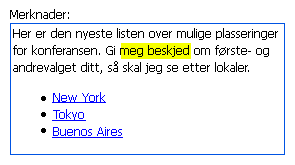
Beslektede kontroller
InfoPath inneholder kontroller som ligner på bokser for rik tekst, men som brukes til andre formål. Se listen nedenfor for å avgjøre hvilken av disse kontrollene fungerer best i skjemamalen:
Tekstboks En tekstboks kan brukere skriver inn, redigere eller vise tekst som en boks for rik tekst. I motsetning til en boks for rik tekst, en tekstboks viser en enkelt linje med tekst som standard, og brukere kan ikke legge til formateringselementer i en tekstboks, for eksempel fet eller kursiv tekst, bilder eller tabeller.
Uttrykk-boksen Et uttrykk-boksen brukes vanligvis til å vise skrivebeskyttet tekst, til å vise verdien til en annen kontroll i skjemamalen, eller du oppretter formler som er basert på XPath-uttrykk. I motsetning til en boks for rik tekst, et uttrykk-boksen ikke lagre eller lagre dataene. Derfor bør du bruke en uttrykksboksen bare hvis du ikke vil lagre verdien eller referere til den i en annen formel.
Brukeropplevelsen
Som en tekstboks er en boks for rik tekst ganske enkelt en plassholder i et skjema, for eksempel en kommentarboks, der brukere skrive inn tekst. Når du skriver inn tekst i en boks for rik tekst, vil brukerne har tilgang til mange av formateringsfunksjonene de er vant til å bruke i andre Microsoft Office system-dokumenter. Brukere kan for eksempel sette inn et bilde eller en tabell i en boks for rik tekst eller bruke gul fremheving på et bestemt avsnitt med tekst.
Hvis du vil finne ut om de kan formatere tekst i et bestemt felt i et skjema, Plasser markøren i feltet brukere, eller Merk teksten i feltet. Hvis alternativene på formateringsverktøylinjen er aktiv i stedet for nedtonet, kan brukerne formatere teksten samme måte som i alle andre Microsoft Office system-dokumentet.
Vurderinger for kompatibilitet
Når du utformer en skjemamal i InfoPath, kan du velge en bestemt kompatibilitetsmodus for å utforme en webleserkompatibel skjemamal. Når en webleserkompatibel skjemamal er publisert til en server som kjører InfoPath Forms Services, og deretter leseraktiverte, kan skjemaer som er basert på skjemamalen vises i en nettleser. Når du utformer en webleserkompatibel skjemamal, vil enkelte kontroller er tilgjengelige i oppgaveruten Kontroller for de ikke kan vises i en nettleser.
Selv om bokser for rik tekst er tilgjengelige når du utformer en webleserkompatibel skjemamal, må du være oppmerksom på følgende begrensninger:
-
Delvis rik tekstformatering støttes ikke i nettleseren-versjonen av boks for rik tekst. Hvis du får en feilmelding om inkompatible innstillinger for rik tekst i oppgaveruten Utformingskontroll, velger du merket for Aktiver bare leserkompatible innstillinger i dialogboksen Egenskaper for rik tekst-boksen. Gjør så velges automatisk de riktige innstillingene for rik tekst for deg.
-
Du kan aktivere koblede bilder for en boks for rik tekst i en webleserkompatibel skjemamal. Innebygde bilder støttes ikke.
-
Hele utvalget av formateringsalternativer er bare tilgjengelig på støttede versjoner av Internet Explorer, inkludert Microsoft Internet Explorer 6.0 og Windows Internet Explorer 7.0 for bokser for rik tekst. Er det mulig for brukere å redigere tekst i en boks for rik tekst i andre nettlesere som støttes, for eksempel 1,5 Firefox eller Safari 2.0, men formateringsalternativer er utilgjengelig, inkludert når du endrer tekstfargen og bruk av tegnformatering.
Sette inn en boks for rik tekst
Fremgangsmåten for å sette inn en boks for rik tekst varierer litt avhengig av om du utformer en ny, tom skjemamal eller baserer utformingen av skjemamalen på en database eller andre eksterne datakilde.
Illustrasjonen nedenfor viser hvordan en boks for rik tekst ser ut når den er valgt i utformingsmodus.
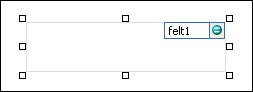
Kontroller kan være bundne eller ubundne. Når en kontroll er bundet, er den koblet til et felt eller en gruppe i datakilden slik at data som angis i kontrollen, lagres i den underliggende skjemafilen (XML). Når en kontroll er ubundet, er den ikke koblet til et felt eller en gruppe, og data som angis i kontrollen, blir ikke lagret. Når du velger eller flytter pekeren over en kontroll, vises tekst og et bindingsikon i øvre høyre hjørne av kontrollen. Teksten angir gruppen eller feltet som kontrollen er bundet til i datakilden. Ikonet angir om kontrollen er riktig bundet til gruppen eller feltet. Når bindingen er riktig, vises et grønt ikon. Hvis det er noe galt med bindingen, vil du se et blått eller rødt ikon i stedet.
Datakilden for skjemamalen består av feltene og gruppene som vises i en hierarkisk visning i oppgaveruten Datakilde. Bokser for rik tekst er alltid bundet til feltene. Notater-boksen i skjemaet er bundet til feltet discussionItemNotes i oppgaveruten Datakilde i eksemplet nedenfor.
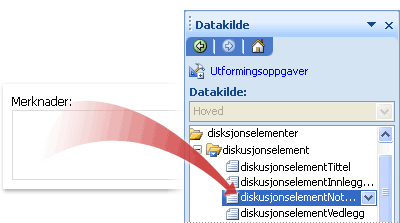
Sette inn en boks for rik tekst i en ny, tom skjemamal
Når du utformer en ny, tom skjemamal, er Opprett datakilde automatisk merket av som standard i oppgaveruten Kontroller. Dette gjør at InfoPath automatisk kan opprette felt og grupper i datakilden mens du legger til kontroller i skjemamalen. Disse feltene og gruppene representeres av mappe- og filikonene i oppgaveruten Datakilde.
-
Plasser markøren der du vil sette inn kontrollen på skjemamalen.
-
Hvis oppgaveruten Kontroller ikke vises, klikker du Flere kontroller på Sett inn-menyen, eller trykk ALT+I, C.
-
Klikk Boks for rik tekst under Sett inn kontroller.
-
Dobbeltklikk boks for rik tekst som ble satt inn i skjemamalen for å angi hvilken type rik tekst som brukere kan skrive inn, klikk kategorien Vis, og Merk av eller fjern avmerkingsboksene under tilgjengelig formatering.
-
Når du skal legge en etikett til kontrollen, skriver du inn tekst over eller til venstre for kontrollen etterfulgt av et kolon (:).
Sette inn en boks for rik tekst i en skjemamal som er basert på en eksisterende datakilde
Hvis du baserer utformingen av skjemamalen på en eksisterende Extensible Markup Language (XML)-fil, database eller nettjeneste, avleder InfoPath feltene og gruppene i oppgaveruten Datakilde fra den eksisterende datakilden. I dette scenariet kan du sette inn en boks for rik tekst ved å dra et felt fra oppgaveruten Datakilde til skjemamalen eller ved å sette inn en boks for rik tekst fra oppgaveruten Kontroller, som beskrevet i denne fremgangsmåten:
-
Plasser markøren der du vil sette inn kontrollen på skjemamalen.
-
Hvis oppgaveruten Kontroller ikke vises, klikker du Flere kontroller på Sett inn-menyen, eller trykk ALT+I, C.
-
Klikk Boks for rik tekst under Sett inn kontroller.
-
Velg feltet du vil lagre dataene for rik tekst-boksen i dialogboksen Binde for rik tekst boks, og klikk deretter OK.
-
Dobbeltklikk boks for rik tekst som ble satt inn i skjemamalen for å angi hvilken type rik tekst som brukere kan skrive inn, klikk kategorien Vis, og Merk av eller fjern avmerkingsboksene under tilgjengelig formatering.
-
InfoPath bruker navnet på feltet eller gruppen som kontrollens etikett. Hvis nødvendig, endrer du etiketteksten.
Tips!: Du kan også bruke oppgaveruten Datakilde for å sette inn kontroller. Høyreklikk feltet du vil binde rik tekst til i oppgaveruten Datakilde, og klikk deretter Boks for rik tekst på hurtigmenyen.
Oppsettips
Bruk tipsene nedenfor til å tilpasse utseendet, størrelsen og andre aspekter ved en boks for rik tekst:
-
For å endre størrelsen på flere rik tekst boksene samtidig, merker du rik tekst der du vil endre størrelse på, på Format-menyen, klikk Egenskaper, velg kategorien Størrelse og foreta deretter de nødvendige justeringene.
-
Hvis du vil redusere standardbredden som settes inn i InfoPath bokser for rik tekst, klikker du Egenskaper for visning på Vis-menyen. Merk av for Bruk en egendefinert oppsettsbredde for denne skjemamalen på Generelt-fanen, og skriv deretter inn et lavere tall i boksen Bredde for egendefinert oppsett.
-
Endre kantlinjen eller fargen på flere bokser for rik tekst samtidig, velg boksene du vil endre, på Format-menyen, klikk Kantlinjer og skyggelegging, klikk kategorien kantlinjer og foreta deretter de nødvendige justeringene.
-
Hvis du vil tilpasse teksten som vises i en boks for rik tekst, kan du bruke boksene Skrift og Skriftstørrelse på formateringsverktøylinjen. Hvis du vil endre skriften og skriftstørrelsen for alle boksene rik tekst i skjemamalen samtidig, Merk rik tekst som inneholder formateringen du vil bruke, og klikk deretter Bruk skrift på alle rik tekstbokskontroller på Format-menyen.
-
Hvis du vil se hvordan boksene for rik tekst vil se ut med tekst i dem, kan du klikke Eksempeldata på Vis-menyen. Det gir deg et inntrykk av hvordan skjemaet vil se ut når brukere fyller det ut.
-
Bruk marger for å justere avstanden rundt utsiden av en boks for rik tekst. Bruk utfylling til å justere avstanden rundt teksten i boksen for rik tekst.










